«Ξέρεις να παίρνεις ένα στιγμιότυπο οθόνης στο HTC τηλέφωνο?"
"Πατήστε και το κουμπί Home."
"Τότε μπορείτε να κάνετε μια κύλιση στο HTC;"
"Καλά……."
Μην ανησυχείς, έχεις επιλογές!
Υπάρχουν πολλές μέθοδοι για να τραβήξετε μια λήψη οθόνης στο τηλέφωνο HTC για να καταγράψετε οποιαδήποτε στιγμή θέλετε να κατανοήσετε.
Αυτό θα δείξουμε σε αυτήν την ανάρτηση, 4 τρόπους για να τραβήξετε οθόνη σε όλα τα μοντέλα HTC για να λάβετε μια συγκεκριμένη περιοχή, οθόνη κύλισης και εικόνα πλήρους οθόνης.

Υπάρχουν διάφορες συσκευές HTC και κάθε τηλέφωνο HTC μπορεί να εκτελέσει διαφορετική μέθοδο για να ολοκληρώσει ένα στιγμιότυπο οθόνης. Εάν θέλετε να καταγράψετε μια οθόνη σε υπολογιστή, συνιστάται ένα δωρεάν πρόγραμμα λήψης οθόνης, το Aiseesoft Screen Recorder.
Aiseesoft οθόνη εγγραφής είναι το εύχρηστο πρόγραμμα λήψης οθόνης, το οποίο μπορεί να εγγράψει οθόνη, βίντεο και ήχο σε υπολογιστή και Mac. Το Screen Capture είναι η δωρεάν λειτουργία του, η οποία μπορεί να τραβήξει στιγμιότυπα οθόνης για προγράμματα, προγράμματα περιήγησης, επιφάνεια εργασίας, κάμερα web και οποιαδήποτε περιοχή του υπολογιστή σας.

Λήψεις
Οθόνη εγγραφής - Δωρεάν εργαλείο στιγμιότυπου οθόνης για PC και Mac
100% ασφαλής. Χωρίς διαφημίσεις.
100% ασφαλής. Χωρίς διαφημίσεις.
Αυτό το σύντομο σεμινάριο παρακάτω σας δείχνει πώς να κάνετε στιγμιότυπο οθόνης στον υπολογιστή.
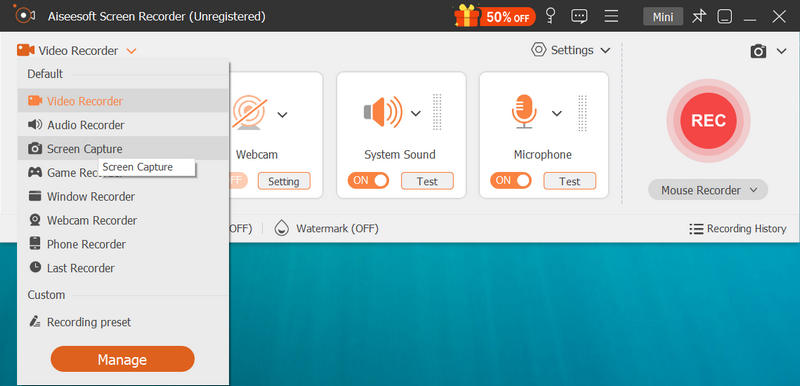

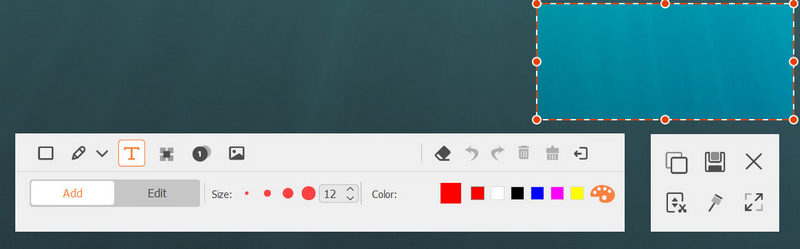
Για περισσότερες λεπτομέρειες σχετικά με λήψη στιγμιότυπων οθόνης με αυτό το λογισμικό, μπορείτε να το επισκεφθείτε εδώ.
Όπως αναφέρθηκε στην αρχή, μπορεί να γνωρίζετε πώς να τραβήξετε ένα στιγμιότυπο οθόνης πλήρους οθόνης στο HTC. Ωστόσο, η HTC έχει εισαγάγει 3 τρόπους για τη λήψη στιγμιότυπου οθόνης πλήρους οθόνης.
Εδώ είναι ο λεπτομερής οδηγός.
Στη συνέχεια, θα δείτε μια προεπισκόπηση του στιγμιότυπου οθόνης στην οθόνη.

Για όσους χρησιμοποιούν το HTC U11 και παλαιότερα μοντέλα, απλά πρέπει να πατήσετε παρατεταμένα Power και Χαμήλωσε το ταυτόχρονα για να ολοκληρώσετε μια καταγραφή οθόνης.
Παρόμοια με τη μέθοδο του λήψη στιγμιότυπων οθόνης στα περισσότερα Android τηλέφωνα, ο δεύτερος τρόπος λήψης πλήρους οθόνης στο HTC γίνεται με τη συντόμευση στιγμιότυπου οθόνης στη γραμμή ειδοποιήσεων.
Απλώς σύρετε προς το δεύτερο πλαίσιο του Κοινοποίηση γραμμή και πατήστε τη συντόμευση στιγμιότυπου οθόνης (μια εικόνα κάμερας).
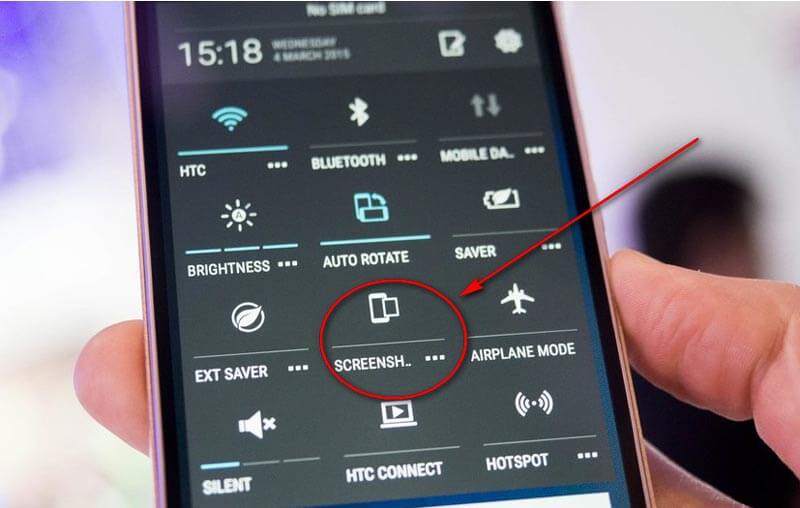
Το Edge Sense είναι η επίσημη εφαρμογή HTC που μπορείτε να κατεβάσετε από το Google Play. Με αυτό, μπορείτε να δημιουργήσετε τις χειρονομίες συμπίεσης για να τραβήξετε ένα στιγμιότυπο οθόνης HTC U11 και U12 +.
Ακούγεται σαν το AssistiveTouch στιγμιότυπο οθόνης στο iPhone, σωστά? Ναι, λειτουργεί παρόμοια.
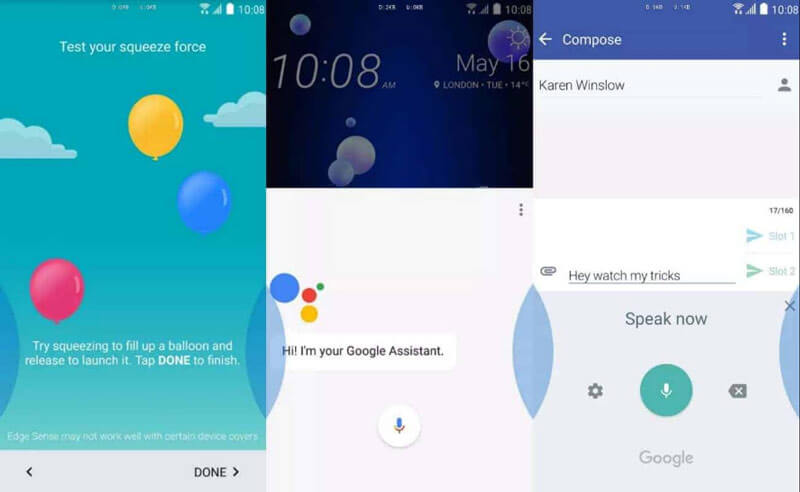
Πολλοί από εσάς μπορεί να είστε εξοικειωμένοι με το λήψη κυλιόμενης οθόνης στο Snagit, ωστόσο, η HTC δημιούργησε επίσης τη δυνατότητα κύλισης για να αποθηκεύσετε τη μεγάλη ιστοσελίδα, το έγγραφο, τις συνομιλίες μηνυμάτων και πολλά άλλα.
Δείτε πώς μπορείτε να ξεκινήσετε:
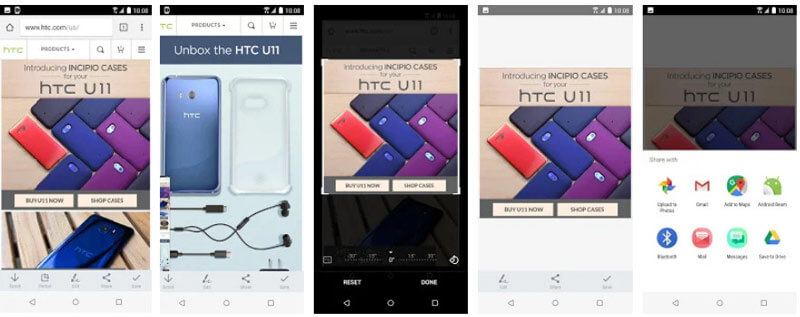
Δεν μπορείτε να βρείτε το κουμπί κύλισης; Θα πρέπει να κατεβάσετε το HTC Screen Capture Tool, ένα δωρεάν εργαλείο στιγμιότυπου οθόνης για το HTC από το Google Play.
Εάν έχετε κατανοήσει τη μέθοδο λήψης ενός κυλιόμενου στιγμιότυπου οθόνης στο HTC στο μέρος 3, τότε είναι πολύ εύκολο να ολοκληρώσετε ένα μερικό στιγμιότυπο οθόνης στο τηλέφωνο HTC.

Αυτή η μέθοδος μπορεί να αντικατασταθεί με ένα εργαλείο περικοπής εικόνων, το οποίο μπορεί περικοπή οποιωνδήποτε στιγμιότυπων οθόνης έχετε λάβει για να αποθηκεύσετε τη μερική περιοχή μιας εικόνας.
Πού είναι αποθηκευμένα τα στιγμιότυπα οθόνης στο τηλέφωνό μου HTC;
Τα στιγμιότυπα οθόνης αποθηκεύονται στο Στιγμιότυπα άλμπουμ σε Φωτογραφίες σε τηλέφωνο HTC.
Ποια μορφή αρχείου είναι τα στιγμιότυπα HTC;
Τα στιγμιότυπα οθόνης θα αποθηκευτούν ως JPEG. Αυτή είναι η δημοφιλής μορφή που μπορεί να ανοίξει σχεδόν από οποιοδήποτε πρόγραμμα προβολής φωτογραφιών.
Το Instagram ειδοποιεί όταν τραβάτε ένα στιγμιότυπο οθόνης στο HTC;
Όταν τραβάτε το στιγμιότυπο οθόνης για τις φωτογραφίες και τα βίντεο που εξαφανίζονται στα άμεσα μηνύματα Instagram, το Instagram θα το εντοπίσει και θα ειδοποιηθεί ο αποστολέας.
Συμπέρασμα
Δεν είναι δύσκολο να τραβήξετε ένα στιγμιότυπο οθόνης στο τηλέφωνο HTC. Για ορισμένα παλαιότερα μοντέλα HTC όπως HTC Bolt, HTC One M9 / M8, HTC Desire 510/530/626, HTC 10 κ.λπ., οι μέθοδοι λήψης στιγμιότυπων οθόνης είναι περιορισμένες. Ωστόσο, σε ορισμένα πιο πρόσφατα μοντέλα όπως τα HTC U11, U12 +, σας προσφέρονται περισσότεροι τρόποι για να το κάνετε.
Όλες οι ενσωματωμένες μέθοδοι οθόνης και εργαλεία στο HTC έχουν εισαχθεί παραπάνω.
Τώρα θα ήθελα να ακούσω τι έχετε να πείτε:
Ποια στρατηγική από αυτήν τη σελίδα πρόκειται να δοκιμάσετε πρώτα;
Θέλετε να λάβετε ένα στιγμιότυπο οθόνης κύλισης;
Ή μήπως θέλετε να τραβήξετε ένα μερικό στιγμιότυπο οθόνης στο τηλέφωνο HTC;
Είτε έτσι είτε αλλιώς, επιτρέψτε μου να ξέρω στο παρακάτω τμήμα σχολίων
Συμβουλές στιγμιότυπου οθόνης
Στιγμιότυπο οθόνης στο Windows Media Player Στιγμιότυπο οθόνης Ολόκληρη η ιστοσελίδα Στιγμιότυπο οθόνης της οθόνης Οθόνη εγγραφής instagram Story Πού αποθηκεύονται τα στιγμιότυπα οθόνης του Steam Στιγμιότυπο οθόνης βίντεο Screenshot Alcatel Τραβήξτε ένα στιγμιότυπο οθόνης στο Lenovo Λήψη στιγμιότυπου οθόνης σε HP Τραβήξτε ένα στιγμιότυπο οθόνης στο Minecraft Τραβήξτε ένα στιγμιότυπο οθόνης του Google Chrome Χρησιμοποιήστε το Snagit Scrolling Capture για λήψη στιγμιότυπου οθόνης πλήρους σελίδας Λήψη στιγμιότυπων οθόνης Surface Pro Στιγμιότυπο οθόνης στο HTC Στιγμιότυπο οθόνης στον Firefox Περικοπή στιγμιότυπου οθόνης σε Mac Περικοπή στιγμιότυπων οθόνης στα Windows
Το Aiseesoft Screen Recorder είναι το καλύτερο λογισμικό εγγραφής οθόνης για την καταγραφή οποιασδήποτε δραστηριότητας όπως διαδικτυακά βίντεο, κλήσεις κάμερας web, παιχνίδι σε Windows / Mac.
100% ασφαλής. Χωρίς διαφημίσεις.
100% ασφαλής. Χωρίς διαφημίσεις.